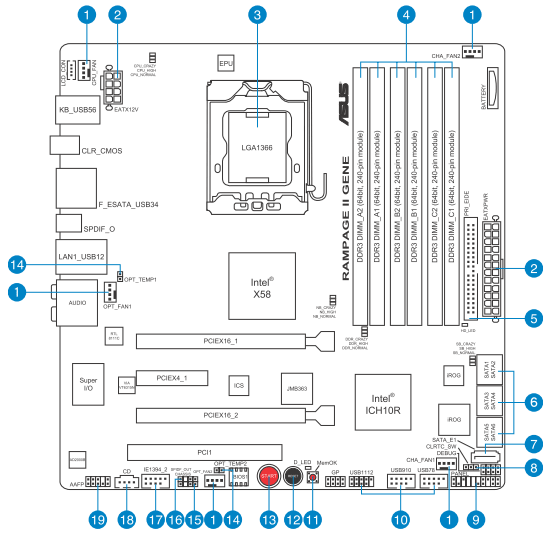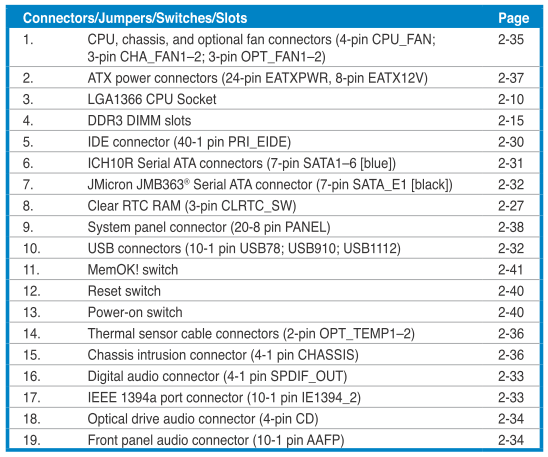Ваш город: Москва
MicroATX LGA1366-плата Asus Rampage II Gene — размер не имеет значения
Предисловие
Изучать новые материнские платы всегда очень интересно. У каждой свой комплект возможностей, свой набор отличительных для данного производителя и конкретной платы особенностей, свой «характер». Даже в том случае, когда платы не сильно отличаются друг от друга по списку формальных характеристик, наверняка обнаружится разница по результатам работы в тех или иных условиях. Значительно скучнее тестировать различные модели материнских плат, когда они выпущены одним и тем же производителем, базируются на том же наборе микросхем и относятся к той же серии. Как правило, различия между моделями в линейке заключаются в наборе и количестве дополнительных контроллеров, в используемых системах охлаждения, в комплектации и упаковке. Уже зная по предыдущему обзору, как вела себя первая испытуемая плата, можно заранее во многом предугадать поведение и возможности новой модели. Скучно.
Вот и на этот раз мы готовились к изучению материнской платы Asus Rampage II Gene без особого энтузиазма. Нам давно уже известны возможности Asus P6T, так что вряд ли мы сможем узнать что-то новое. Разве что придётся встретиться с какими-либо неожиданными ограничениями и недостатками, связанными с уменьшенным форм-фактором microATX платы. Однако оказалось, что мы серьёзно ошибались. Обе платы действительно выпущены одним производителем и основываются на наборе микросхем Intel X58 Express. Вот только Asus P6T принадлежит к семейству обычных плат, причём является младшей в линейке, в то время как Asus Rampage II Gene относится к особой серии «RoG» (Republic of Gamers), предназначенной для любителей игр и энтузиастов. В результате плата как по внешнему виду, так и по возможностям, параметрам BIOS и поведению значительно отличается от своей более габаритной, но всё же младшей сестры. «Мал, да удал» — эта пословица как нельзя лучше описывает материнскую плату Asus Rampage II Gene. Во время проверки платы было обнаружено немало нового и интересного, даже сам процесс изучения её возможностей доставил искреннее удовольствие, которым хочется поделиться с вами.
Упаковка и комплектность
У коробки, в которой поставляется материнская плата Asus Rampage II Gene, имеется откидная передняя крышка, однако никаких новомодных «окошек» там нет. Дополнительная площадь, как и обратная сторона упаковки, используется для размещения базовой информации об основных особенностях и возможностях системной платы.

Внутри мы обнаружим саму материнскую плату и сопутствующие аксессуары, которые включают:
шлейф PATA;
пару SATA-кабелей с Г-образными разъёмами и вторую пару — с прямыми;
мостик для объединения видеокарт в режиме SLI;
комплект переходников Asus Q-Connector Kit для удобного подключения кнопок и индикаторов передней панели и USB;
несколько пластиковых хомутиков для стяжки и крепления проводов;
«LCD Poster» — выносной жидкокристаллический экран;
заглушку на заднюю панель Asus Q-Shield (I/O Shield);
очень крупную наклейку с эмблемой серии «Republic of Gamers»;
руководство пользователя;
DVD-диск с программным обеспечением и драйверами.
На DVD-диске, помимо драйверов и руководства к плате в электронном виде, имеется целый ряд фирменных утилит:
Asus Update;
Asus PC Probe II;
Asus AI Suite;
Asus AI Direct Link;
Asus TurboV;
Asus EPU-6 Engine;
Asus TweakIt.
Кроме того, поместилось два рекламных видеоролика и несколько программ от сторонних разработчиков:
Adobe Reader 8;
Kaspersky Anti-Virus;
3DMark 06 Advanced Edition;
Corel MediaOne Starter;
Ulead Burn.Now;
Ulead PhotoImpact 12 SE;
WinZip 11.
Ещё два компонента из состава комплекта требуют дополнительных комментариев — это наклейка и жидкокристаллический экран. Что касается первой, то это не привычная маленькая наклеечка на переднюю панель компьютера, а огромная картинка. Даже не факт, что она поместится на боковой стенке любого системного блока для microATX плат, пожалуй, ей место лишь на стене или двери комнаты. В правом нижнем углу коробки материнской платы Asus Rampage II Gene она изображена практически в натуральную величину.

Жидкокристаллический экран, который при старте платы в текстовом виде выводил информацию о прохождении стартовой процедуры POST, а затем показывал текущее время, мы впервые увидели на задней панели материнской платы Asus Commando. С тех пор возможности этого дополнительного дисплея заметно расширились. Прежде всего, теперь не обязательно разворачивать системный блок, чтобы хоть что-то увидеть. Соединительный провод длиной 90 см позволит установить экран в наиболее удобном месте. Информацию «LCD Poster» может выводить не только текстом, но и, собственно, в виде POST-кодов. После окончания загрузки может показываться не только время, но и сведения мониторинга — на экране последовательно будут меняться в цикле температуры, напряжения и скорости вращения вентиляторов.
Дизайн и возможности
Благодаря своим маленьким габаритам, материнская плата Asus Rampage II Gene выглядит очень симпатично и, я бы даже сказал, мило. Несмотря на небольшую площадь, дизайн платы очень хорош, компоновка элементов выполнена инженерами Asus тщательно и с умом.
Питание процессора осуществляется восьмифазным преобразователем, для памяти, северного моста набора логики и интегрированной в процессор части северного моста используются индивидуальные двухфазные схемы. При производстве платы применялась современная высококачественная элементная база, в частности, конденсаторы с полимерным электролитом. Разъёмы питания расположены удобно, вокруг процессорного разъёма достаточно места для установки крупногабаритных систем охлаждения.
Привычное описание для качественной материнской платы, не правда ли? Однако такой беглый, поверхностный обзор не позволяет разглядеть многие мелкие детали, а ведь именно мелочи наиболее важны, когда дело доходит до удобства работы с платой.
К примеру, даже на полноразмерных системных платах видеокарта нередко мешает замене модулей памяти. Защёлки на слотах для памяти упираются в карту, что существенно затрудняет замену и заставляет предварительно вынимать видеокарту. Это не выглядит серьёзной проблемой в большинстве случаев, но если вы используете нестандартную или жидкостную систему охлаждения, то нередко приходится разбирать и её. На материнской плате Asus Rampage II Gene такая проблема в принципе не может возникнуть, несмотря на близость слотов для модулей памяти и первого разъёма PCI Express x16 для видеокарты. Если присмотреться, то можно заметить, что защёлки на разъёмах для памяти имеются только с одной, противоположной от видеокарты стороны! Теперь, после того, как это уже придумано, недоумеваешь, как это такой простой, удобный и беспроблемный способ крепления никому не приходил в голову раньше?
Кстати, простая задача по смене видеокарты тоже нередко доставляла немало проблем. Из-за крупногабаритных систем охлаждения на современных мощных видеокартах очень непросто добраться до защёлки, которая предотвращает выпадение карты из разъёма. На материнской плате Asus Rampage II Gene используются настолько широкие защёлки на слотах PCI Express x16, что если к ним будет затруднительно добраться с одной стороны, то их наверняка можно будет спокойно откинуть с другой.
Как и на многих других современных системных платах, на Asus Rampage II Gene имеются кнопки для включения и перезагрузки. Они очень крупные и подсвечиваются во время работы, в отличие от трудноразличимых или расположенных слишком близко кнопок некоторых других моделей. Рядом можно увидеть небольшую кнопочку «MemOK!». Иногда случается, что из-за несовместимости с используемыми модулями памяти материнская плата даже не может стартовать. В этом случае нажатие кнопки «MemOK!» позволит загрузить «отказоустойчивые» параметры работы памяти, которые увеличивают шанс успешного старта.
На материнской плате Asus Rampage II Gene всего имеется шесть разъёмов для подключения вентиляторов, все они четырёхконтактные, с ШИМ-регулировкой скорости вращения. Рядом с двумя из них находятся контакты для подключения дополнительных термопар, благодаря которым скорость вращения можно поставить в зависимость от температуры в нужной точке компьютера. О превышении напряжения на процессоре, памяти, северном или южном мостах набора логики предупреждают группы светодиодов трёх цветов: зелёного, жёлтого и красного. Имеется индикатор работы жёстких дисков и технологии «MemOK!». Светодиоды не очень яркие, при работе они не мигают и не раздражают, к тому же, при желании подсветку можно вообще отключить.
Благодаря южному мосту Intel ICH10R, на плате Asus Rampage II Gene имеются шесть портов Serial ATA с возможностью объединения подключенных к ним дисков в RAID-массивы. Для реализации PATA-интерфейса применён контроллер JMicron JMB363, также имеющий два дополнительных SATA-порта — один из них расположен на плате, а второй в виде eSATA выведен на заднюю панель. Чтобы обеспечить поддержку интерфейса IEEE1394 (FireWire), применён контроллер VIA VT6315N, гигабитная сеть реализована благодаря контроллеру Realtek RTL8111C, а за звук отвечает восьмиканальный HDA-кодек ADI AD2000B.

На заднюю панель выведены почти все присущие современным платам разъёмы и порты:
PS/2-разъём для клавиатуры;
кнопка для сброса настроек BIOS (ClearCMOS);
один порт IEEE1394 (второй имеется в виде разъёма на плате);
один eSATA;
оптический S/PDIF, а также шесть аналоговых звуковых разъёмов;
сетевой RJ45;
шесть разъёмов USB (ещё шесть портов можно подключить к разъёмам на плате).
Схема расположения компонентов из руководства к плате поможет оценить грамотность дизайна Asus Rampage II Gene и лучше разглядеть отдельные детали.
Технические характеристики
Подробный перечень технических характеристик, взятый нами с сайта производителя, позволяет лишний раз убедиться, что маленькая microATX плата Asus Rampage II Gene ни в чём не уступает своим полноразмерным конкурентам, а некоторых из них — и вовсе явно превосходит.

Особенности BIOS Setup
Материнские платы Asus используют сильно переработанный BIOS AMI. Его своеобразный внешний вид легко узнаваем. Однако на плате Asus Rampage II Gene BIOS дополнительно подвергся значительным изменениям по сравнению с LGA1366-моделями Asus, которые мы рассматривали раньше, например, P6T. Так, например, вместо привычного раздела «Main» с набором малоинтересных параметров, которые почти никогда не приходится менять, первым нас встречает громадный раздел «Extreme Tweaker», в котором сосредоточены практически все опции, имеющие отношение к настройке системы на максимальную производительность.
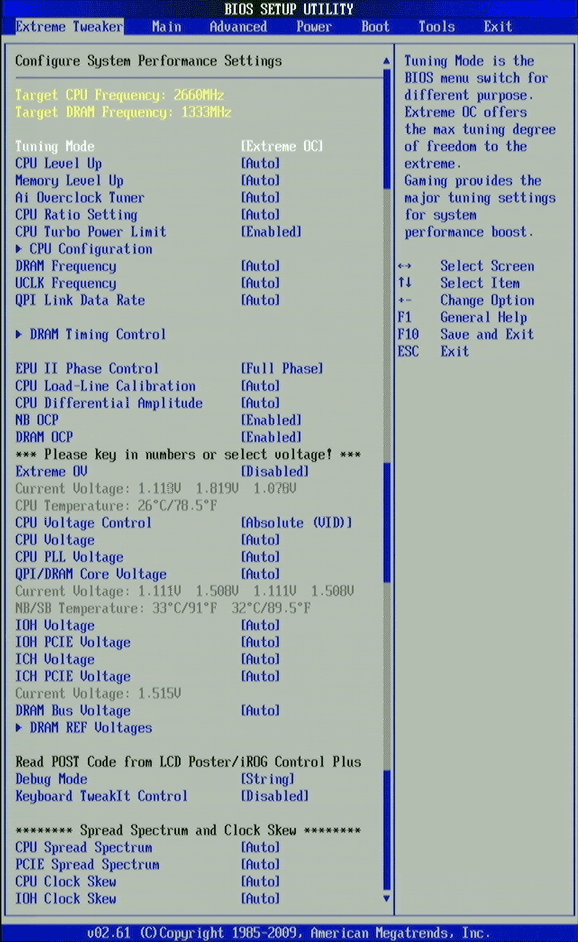
Единый раздел с «оверклокерскими» настройками имеется у материнских плат Asus уже давно, но он впервые вынесен на первое место. Совершенно правильное решение, которое уже давно применяется некоторыми другими производителями и сразу настраивает на позитивный лад. Правда, в самом начале видна чуть ли не единственная замеченная ошибка. Первые два параметра являются информационными и сообщают ожидаемые частоты работы процессора и памяти. В том случае, когда мы ничего не меняем и система работает в номинальном режиме, плата всегда сообщает о том, что частота работы памяти составит 1333 МГц, хотя на самом деле память работает на штатной частоте 1067 МГц, как и на других платах.
Параметр «Tuning Mode» предназначен для самоограничения. При его значении «Extreme OC» нам доступен полный комплект настроек, а при выборе «Gaming» количество доступных для изменения параметров заметно сокращается. Параметры «CPU Level Up» и «Memory Level Up» пригодятся начинающим и позволяют «поиграть» в оверклокеров. Именно «поиграть», поскольку алгоритмы такого разгона весьма несовершенны. Например, максимальный автоматический разгон процессора доступен при выборе для параметра «CPU Level Up» значения «i7-965-3.20G». При этом частота работы процессора увеличится до 3,2 ГГц путём соответствующего повышения базовой частоты, но частота работы памяти останется невысока.
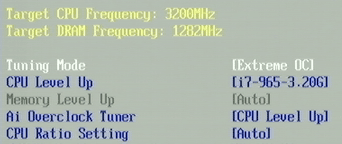
Чтобы добиться таких результатов, автоматически повышаются некоторые напряжения.
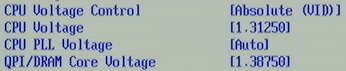
Ещё хитрее всё происходит при работе параметра «Memory Level Up». Казалось бы, для этого надо всего лишь увеличить частоту работы памяти, но плата при этом исполняет намного более замысловатую комбинацию действий. Например, при выборе значения «DDR3-1800MHz» увеличивается базовая частота, одновременно с повышением до 1800 МГц частоты работы памяти. Чтобы при этом частота работы процессора осталась как можно ближе к номинальному значению, снижается его коэффициент умножения.
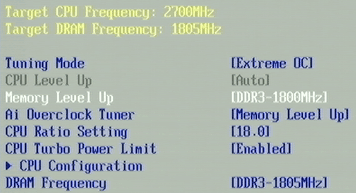
При этом, опять же автоматически, увеличиваются необходимые напряжения. Напряжение на памяти тоже будет повышено, хотя плата этого никак не показывает.
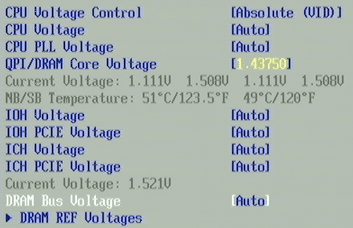
Мне неизвестно, сколько владельцев материнских плат Asus используют подобные способы разгона, но кажется, что даже начинающие оверклокеры должны осознавать их несовершенство. Поэтому мы для настоящего, «правильного» разгона переведём параметр «Ai Overclock Tuner» в значение «Manual».
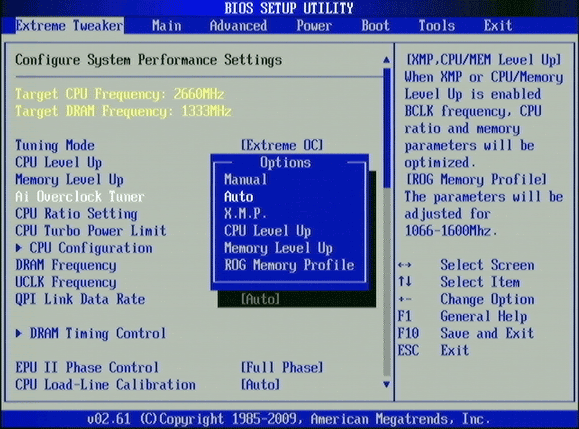
Кроме того, для параметра «Ai Overclock Tuner» мы можем выбрать значение «X.M.P.». В этом случае плата самостоятельно изменит частоту и тайминги памяти, а также повысит необходимые напряжения, чтобы результат соответствовал значениям, имеющимся в одном из двух профилей, записанных в SPD модулей памяти. Перевод параметра «Ai Overclock Tuner» в значение «ROG Memory Profile» позволит выбрать один из трёх профилей: «Speedy», «Flying» или «Lightning». При этом плата самостоятельно будет устанавливать всё более и более агрессивный набор таймингов для выбранной частоты работы памяти. В данном случае немного жаль, что значения параметра «Ai Overclock Tuner» являются взаимоисключающими. Либо мы устанавливаем значение «Manual», либо выбираем «ROG Memory Profile». Наверно, можно было бы выделить «ROG Memory Profile» в виде отдельного параметра, чтобы и при самостоятельном разгоне процессора и памяти можно было автоматически уменьшать тайминги.
Далее мы видим ещё один приятный сюрприз. Наконец-то в раздел «Extreme Tweaker» перекочевал подраздел «CPU Configuration» со всеми настройками, относящимися к процессорным технологиям. Правда, как мы увидим позже, из раздела «Advanced» он не исчез, там он дублируется. Видимо, специально для невнимательных оверклокеров — или для тех, кто плохо видит.
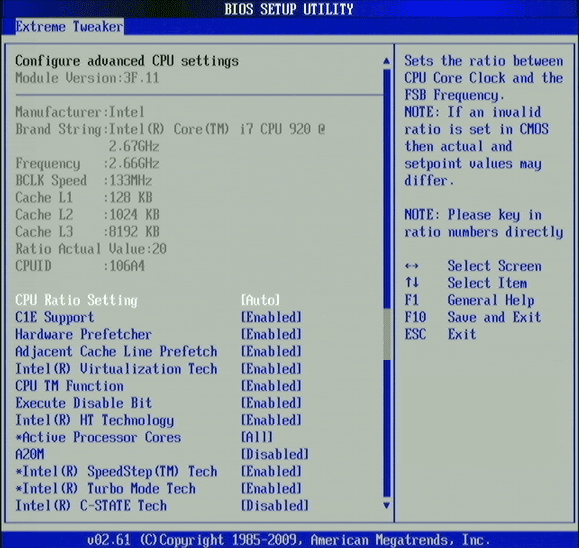
Ряд следующих очевидных параметров раздела «Extreme Tweaker» оставим без подробных комментариев: с помощью «DRAM Frequency» мы можем выбрать нужную частоту работы памяти, «UCLK Frequency» автоматически подстроит под неё частоту «UnCore», «QPI Link Data Rate» позволит изменить частоту шины QPI.
Параметр «DRAM Timing Control» открывает отдельную страницу с многочисленными таймингами памяти, которые позволяет изменять плата Asus Rampage II Gene. Очень удобно наличие информационных строк, сообщающих о текущих таймингах, и что все параметры независимы. Имеется в виду, что изменение какого-либо одного значения не требует изменения всех остальных, они по-прежнему будут устанавливаться в автоматическом режиме. Хотя было бы намного удобнее, если бы текущие тайминги памяти указывались не в строковом виде, а в отдельном столбике справа, каждый напротив соответствующего параметра.
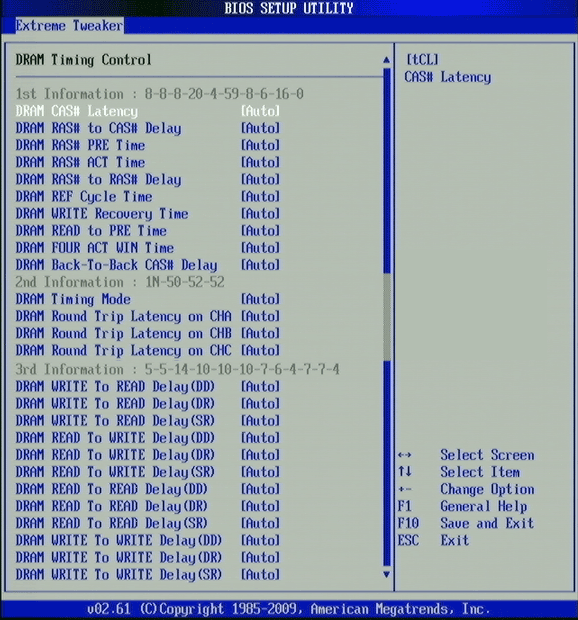
Постепенно мы добрались до секции раздела «Extreme Tweaker», где находится группа параметров, позволяющих управлять напряжениями. Поначалу обрадовало появление параметра «EPU II Phase Control». Материнские платы Asus в числе первых научились изменять количество активных фаз питания в зависимости от уровня текущей нагрузки. Однако раньше управлять режимами энергосбережения можно было только программным путём, с помощью фирменной утилиты «Asus EPU-6 Engine», теперь же можно включать и отключать экономичный режим прямо в BIOS. К сожалению, каких-либо значительных изменений в энергопотреблении платы от изменения значения параметра «EPU II Phase Control» замечено не было.
Параметр «Extreme OV», как и «Tuning Mode» в начале раздела, необходим для большей безопасности, он снимает ограничения на диапазон изменения напряжений. К примеру, если его включить, то на процессор можно будет подать безумно высокие для современных процессоров 2,5 В! Если параметр «Extreme OV» выключен, то максимальное напряжение на процессоре будет ограничено 1,8 В, что тоже, кстати, очень и очень немало.
Очень понравилось, что текущие напряжения и температуры можно увидеть прямо здесь, где непосредственно изменяются значения напряжений. Вот только вывод напряжений в виде одной информационной строки не слишком удобен для восприятия. Нужно ещё сосредоточиться и определить, что 1,111 В — это напряжение на процессоре, 1,819 В — CPU PLL Voltage, а 1,085 В — QPI/DRAM Core Voltage. Как и в случае с таймингами памяти, было бы намного удобнее, если бы эти напряжения указывались в отдельном столбике таблицы, каждое напротив соответствующего параметра.
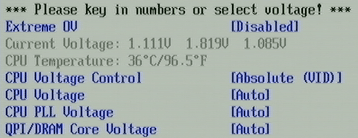
Напряжение на процессоре теперь можно задавать в явном виде, если для параметра «CPU Voltage Control» установлено значение «Absolute (VID)», либо в относительном. При значении «Relative (Offset)» мы будем лишь добавлять заданное значение к номинальному напряжению процессора. Кстати, очень удобно, что до нужного значения не обязательно «листать» с помощью кнопок «+» и «–» или навигационными стрелками выбирать из появляющегося меню. Нужное число можно сразу ввести с клавиатуры, и плата сама установит наиболее близкое значение из ряда возможных. Слишком высокие значения будут выделяться сначала жёлтым, а затем красным цветом. В отдельных случаях даже появляются предупреждающие об опасности надписи.
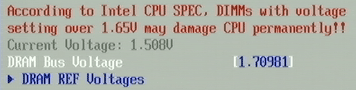
В целом, несмотря на отдельные недостатки раздела «Extreme Tweaker», его новые возможности выглядят очень впечатляюще. К минусам мы ещё вернёмся, а пока перемещаемся в раздел «Advanced».
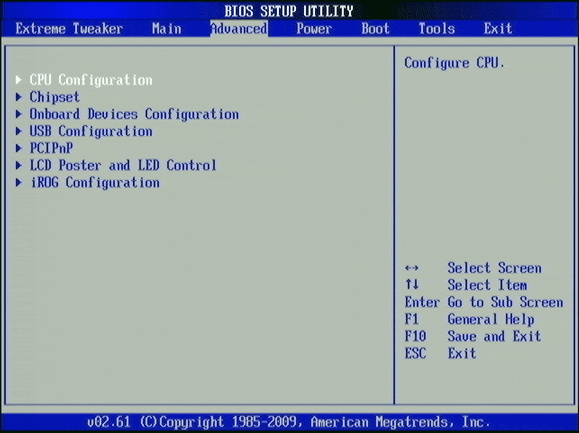
Как и обещалось, здесь находится лишний дублирующий подраздел «CPU Configuration», нас же на этот раз интересует другой подраздел — «LCD Poster and LED Control». Его возможности позволяют управлять информацией, которая будет выводиться на выносной жидкокристаллический экран «LCD Poster», можно также изменить режим работы индикаторов на материнской плате или вообще отключить всю подсветку.
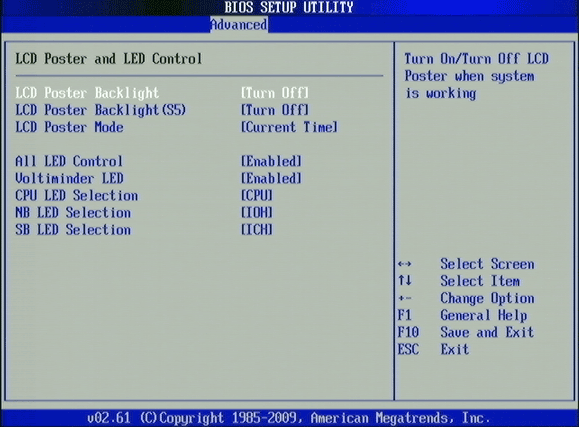
В разделе «Power» значительным изменениям подвергся подраздел «Hardware Monitor». Теперь, заглянув в него, мы не увидим значений, а лишь список дополнительных подразделов.
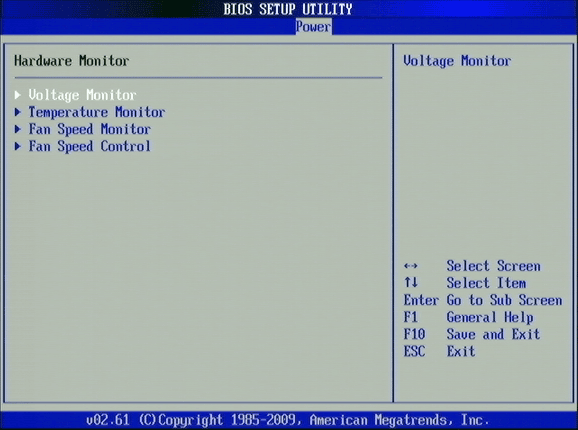
Чтобы увидеть текущие значения напряжений, нужно заглянуть в первый подраздел.
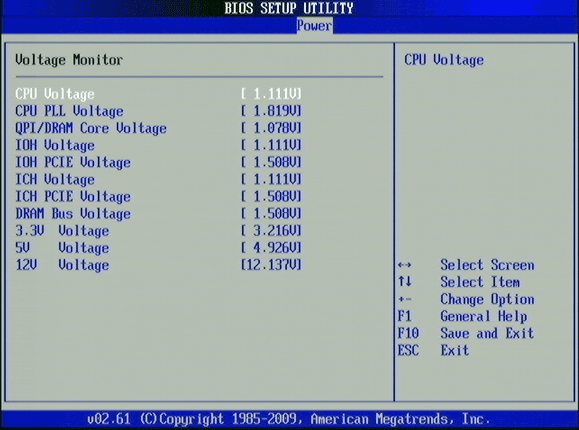
Второй подраздел подскажет, насколько повысились температуры, и позволит задать их максимально допустимые значения в интервале от 70 до 100 градусов. Шаг изменения 10 градусов, при необходимости эту защиту можно вообще отключить.
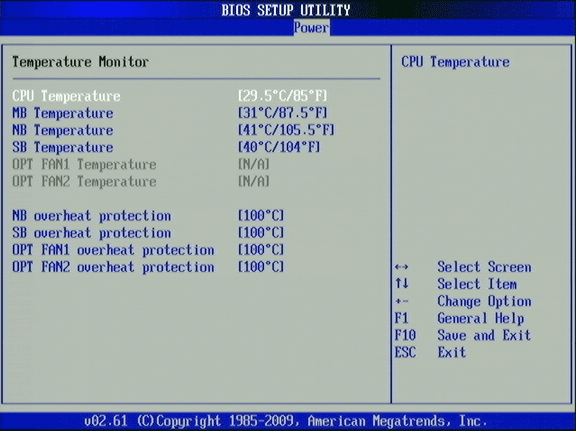
Следующий подраздел укажет скорость вращения вентиляторов, а в последнем можно настроить контроль за количеством оборотов.
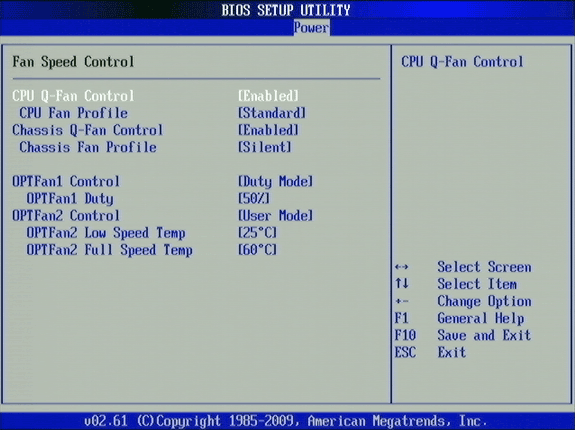
Всё очень хорошо, за исключением появившегося деления на несколько отдельных подразделов. Действительно, если все доступные параметры объединить в едином разделе «Hardware Monitor», как и было раньше, то их список будет настолько велик, что не поместится на одном экране. Ну и что? Раздел «Extreme Tweaker» тоже не маленький, зато всё рядом, всё под рукой и больше не нужно «скакать» по отдельным подразделам, выискивая нужные параметры. А в разделе «Hardware Monitor» нас теперь, наоборот, заставляют «прыгать» по подразделам. Напрасно, на мой взгляд, было бы удобнее вернуть прежний способ представления данных единым блоком.
Теперь перемещаемся в раздел «Tools», где нас ожидает ряд знакомых подразделов и кое-что новенькое.
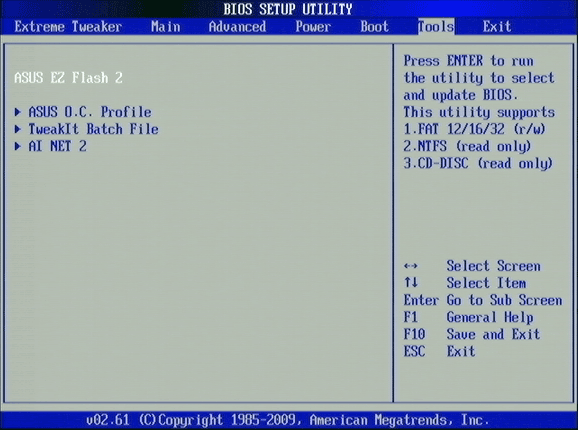
Встроенную в BIOS утилиту для его обновления — «Asus EZ Flash 2» — считаю самой удобной, информативной и функциональной среди всех подобных программ. Интерфейс утилиты отдалённо напоминает файловый менеджер, поэтому найти предварительно сохранённый образ BIOS труда не представляет. Имеется поддержка не только сменных накопителей, но и стационарных жёстких дисков, возможно чтение с разделов, отформатированных в NTFS. При обновлении нам сообщат дату и номер текущей и обновлённой версий BIOS, для какой платы они предназначены. На этот раз каких-то существенных нововведений в функциональности замечено не было, однако информативности добавляет более широкое и интуитивно понятное использование цвета. При обновлении BIOS старая версия стирается, и полоска внизу окрашивается в тёмный цвет, потом записывается новая версия — и полоска заполняется жёлтым, а на этапе проверки о её успешном прохождении сообщает зелёный цвет.
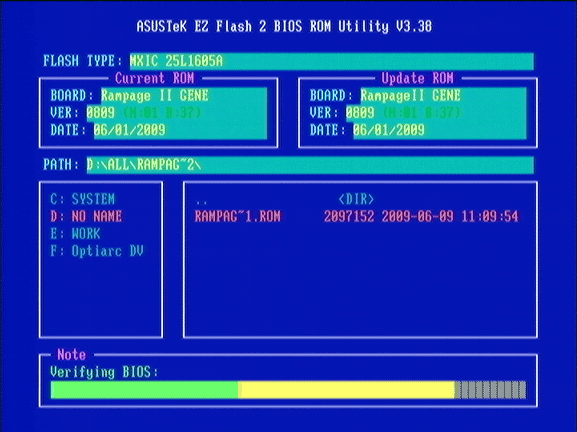
Очень похоже выглядит окно утилиты «Asus O.C. Profile», которая позволяет использовать внешние носители для сохранения профилей настроек BIOS. С её помощью можно делать резервные копии и даже обмениваться профилями, однако на практике чаще всё же используется встроенная память. Тут тоже не так давно произошли заметные и долгожданные изменения: количество доступных для сохранения профилей увеличилось с двух до восьми, появилась возможность дать профилю напоминающее о его содержимом название.

Полагаю, вы со мной согласитесь, что BIOS материнской платы Asus Rampage II Gene просто великолепен. Далеко не каждая полноразмерная оверклокерская плата обладает таким впечатляющим набором возможностей, как эта крохотная microATX-платка, однако наш рассказ о BIOS ещё не закончен.
Недостатки BIOS Setup
Мы рассмотрели практически все значимые возможности BIOS материнской платы Asus Rampage II Gene, однако некоторые параметры и даже целые подразделы были сознательно пропущены, так что мы к ним вернёмся прямо сейчас. Если оценивать BIOS в целом, то его возможности просто превосходны, однако мы уже мельком упоминали о целом ряде недостатков. Неправильное отображение ожидаемой частоты работы памяти в номинальном режиме наверняка вскоре будет исправлено. Далеко не факт, что вывод текущих таймингов и напряжений в виде строк будет изменён на столбцы, хотя так было бы намного удобнее воспринимать информацию. Также нет уверенности, что вернётся единый раздел «Hardware Monitor», без деления на несколько отдельных подразделов. Надеюсь, что будет устранено ненужное дублирование параметров, а компоновка станет более продуманной. К примеру, в разделе «Extreme Tweaker» можно найти пару параметров, имеющих отношение к выносной жидкокристаллической панели «LCD Poster». Зачем эта группа находится там, когда ей самое место в отдельном специализированном подразделе «LCD Poster and LED Control»?
Перечисляя мелкие ошибки и недоработки, мы постепенно добрались до более существенного недостатка — это нехватка, а в ряде случаев, я бы даже сказал, сокрытие информации. Прежде всего, имеются в виду новые, неизвестные функции и возможности материнской платы Asus Rampage II Gene. Мы только что вспомнили о паре параметров, относящихся к панели «LCD Poster». О значении первого из них догадаться несложно. Параметр «Debug Mode» может принимать значения «String» или «Code», то есть информация о прохождении стартовой процедуры POST будет выводиться на экран в текстовом виде или в виде кодов. Но для чего служит второй параметр «Keyboard TweakIt Control»? Открываем руководство к плате и видим «объяснение» — параметр может принимать значения «Disabled» или «Enabled». Сразу вспоминаются материнские платы DFI, именно таким образом описывались возможности неизвестных параметров: допустимые значения «Mode 1» или «Mode 2», а чем один режим отличается от другого — об этом ни слова. Но компания DFI уже давно исправилась, доступны специализированные руководства с конкретными примерами и подробным описанием подобных непонятных параметров, для чего же компании Asus повторять эту ошибку?
Вопрос был риторическим, к тому же, в данном случае ответ о предназначении непонятного параметра можно найти прямо в BIOS. Часть экрана справа отведена для контекстной справочной информации. Если выбрать параметр «Keyboard TweakIt Control», то появится... нет, конечно, не подробное описание, а всего лишь подсказка. Оказывается, при использовании PS/2-клавиатуры можно управлять выводом информации на жидкокристаллический дисплей «LCD Poster» с помощью навигационных стрелок.

Подключаем PS/2-клавиатуру и лишь теперь, после экспериментов, начинаем понимать, что к чему. В подразделе «LCD Poster and LED Control» для параметра «LCD Poster Mode» по умолчанию стоит значение «Current Time», то есть после окончания стартового этапа загрузки на экране будет показываться текущее время. Если же часы вам не нужны, то можно выбрать режимы «All Voltage», «All Temperature» или «All Fan Speed». В этих случаях на дисплей будут последовательно, в цикле, выводиться все напряжения, температуры или скорости вращения вентиляторов, которые способна контролировать материнская плата Asus Rampage II Gene. Вне зависимости от сделанного в BIOS выбора, с помощью PS/2-клавиатуры вы можете поменять текущую группу параметров на другую прямо в Windows или же зафиксировать экранчик на выводе какого-то одного напряжения, температуры или скорости.
Я всецело за наличие в BIOS краткой контекстной справки, но убеждён, что в руководстве при этом должно иметься полное и детальное описание всех функций. Даже тех, возможности которых очевидны, что касается малопонятных, то таких в принципе быть не должно, но если уж они имеются, то и описание должно быть вдвое подробнее.
В разделе «Advanced» имеется загадочный подраздел «iROG Configuration». Из описания в руководстве о его предназначении ничего не ясно, поэтому я решил наугад включить непонятный параметр «iROG Timer Keeper». Оказалось же, что в этом случае плата всего-навсего начинает вести учёт времени работы. Правда, так и осталось неизвестно, что означают параметры «iROG ID_Number Information».
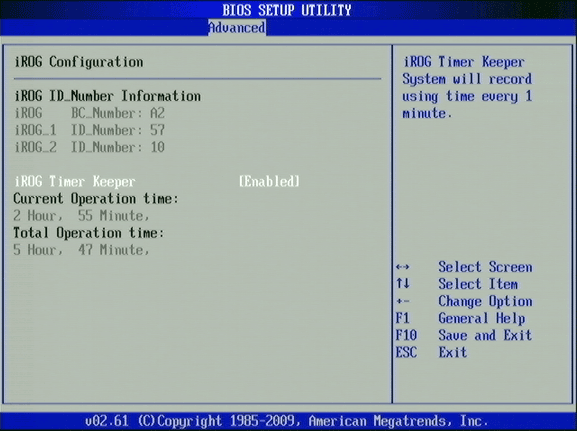
В связи с этим хочу напомнить, что где-то в 2004 году в BIOS материнских плат Abit появился новый подраздел «Power Cycle Statistics». Мы лишь однажды заглянули в него, а больше никогда к его содержимому не возвращались. Почему? Да потому, что там и без наших комментариев всё ясно и понятно. Платы позволяли автоматически вести учёт статистической информации: текущего и общего времени работы, количества включений, количества перезагрузок и так далее.
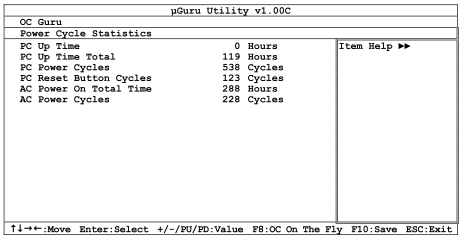
Возможностей намного больше, чем имеется у платы Asus Rampage II Gene, причём всё очевидно, не используется никаких непонятных терминов и сокращений, типа «iROG», и даже нет нужды заглядывать в руководство, чтобы разобраться с предназначением параметров. Вот это, на мой взгляд, правильный подход. А когда приходится гадать о том, что зашифровано в непонятном названии, нет описания и нужно экспериментировать, чтобы разобраться — это в корне неправильно. BIOS — это вообще достаточно серьёзная штука. Не зная возможных последствий, никогда не следует что-либо менять наугад, а Asus нас просто заставляет это делать.
Кстати, выносная жидкокристаллическая информационная панель «Abit Guru Clock» появилась тогда же, в 2004 году. Причём по целому ряду параметров она даже сейчас превосходит «LCD Poster» производства Asus, но это так, к слову пришлось.

Напоследок же я оставил подраздел «TweakIt Batch File» из раздела «Tools», поскольку так и не понял, для чего он предназначен. Мы можем задать десять параметров: базовую частоту и девять различных напряжений, после чего всю эту информацию можем сохранить в памяти в двух вариантах, а потом восстановить. Есть только один вопрос — зачем?

Не найдя ответа, я даже просмотрел несколько уже опубликованных обзоров материнской платы Asus Rampage II Gene на других сайтах, но их авторы, по всей видимости, тоже не смогли разобраться. Кто-то предположил, что это своеобразная записная книжка в BIOS. Она поможет вспомнить, какие напряжения соответствуют тому или иному значению базовой частоты. Сомнительно. Для чего запоминать два варианта ограниченной информации, когда у нас имеется возможность с помощью «Asus O.C. Profile» записать восемь полных профилей настроек? В общем, сам я догадаться не сумел, а описание в руководстве отсутствует, так что предназначение этого загадочного подраздела так и осталось невыясненным.
На всякий случай хотел бы ещё раз уточнить, что в целом мне очень понравились возможности BIOS материнской платы Asus Rampage II Gene. Параметров много, интервалы их изменения широки, шаг мал. Возможности BIOS пригодятся как начинающему, так и опытному оверклокеру, да и просто пользователю, которого волнует эффективность функционирования компьютера. К сожалению, имеется ряд не очень значительных, но всё же недостатков, которые делают работу с BIOS не такой удобной, какой она могла бы быть, а отсутствие подробной документации мешает использовать новые возможности на все 100 %. Проблем, как таковых, нет вообще, замеченные недостатки некритичны, так что BIOS очень и очень хорош, а этот раздел появился в статье лишь для того, чтобы со временем прошивки материнских плат Asus стали ещё лучше и удобнее.
Конфигурация тестовой системы
Все эксперименты проводились на тестовой системе, включающей следующий набор компонентов:
Материнская плата — Asus Rampage II Gene (LGA1366, Intel X58 Express + ICH10R, BIOS 0809 от 01.06.09);
Процессор — Intel Core i7-920 (2,66 ГГц, базовая частота 133 МГц, кэш L3 8 МБ, Bloomfield, rev. C0, напряжение питания 1,225 В);
Память — 3 x 1024 Мбайт DDR3 Kingston HyperX DDR3-1866, KHX14900D3T1K3/3GX, (1866 МГц, 9-9-9-27, напряжение питания 1,65 В);
Видеокарта — ATI Radeon HD 4870 512 МБ (RV770, 750/750/3600 МГц, 800 SP, 40 TMU, 16 ROP, 256-битная 512 МБ GDDR5);
Дисковая подсистема — Samsung SP2504C (250 ГБ, SATA II, 7200 об./мин, 8 МБ, rev.A);
Система охлаждения — Cooler Master GeminII (120-мм вентилятор Protechnic Electric MGA12012HB-O25, 1500—2500 оборотов в минуту);
Термопаста — Zalman CSL 850;
Блок питания — OCZ GameXStream OCZGXS700 (700 Вт) с вентилятором Zalman ZM-F3;
Корпус — Antec Skeleton.
В качестве операционной системы использовалась Microsoft Windows Vista Ultimate Edition x86 Service Pack 2, комплект драйверов для набора микросхем версии 9.1.0.1012, драйвер видеокарты — ATI Catalyst 9.6.
Скорость и энергопотребление в номинальном режиме
Если в этой главе вы планировали ознакомиться со всеми сложностями, которые нам пришлось преодолеть при сборке системы или со списком проблем, которые обнаружились во время работы, то вынужден вас разочаровать — вы читаете не ту статью. Никаких сложностей, проблем или даже минимальных затруднений нам не встретилось, материнская плата Asus Rampage II Gene функционировала ровно и спокойно. При отсутствии нагрузки процессорные энергосберегающие технологии Intel снижали коэффициент умножения процессора и уменьшали подаваемое на него напряжение.
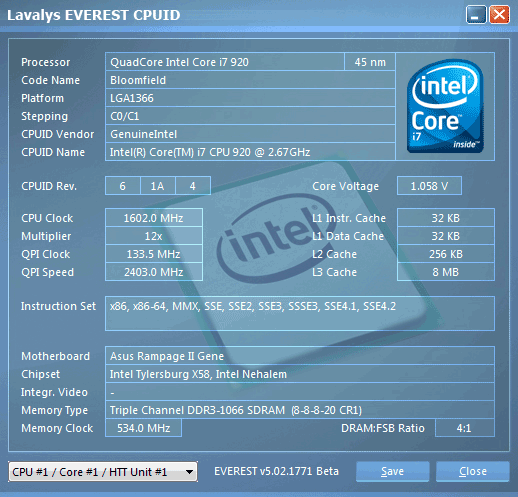
При появлении нагрузки на процессор его коэффициент умножения повышался до 21 благодаря технологии «Intel Turbo Boost». Память во всех случаях работала на частоте 1066 МГц с таймингами 8-8-8-20-1T.
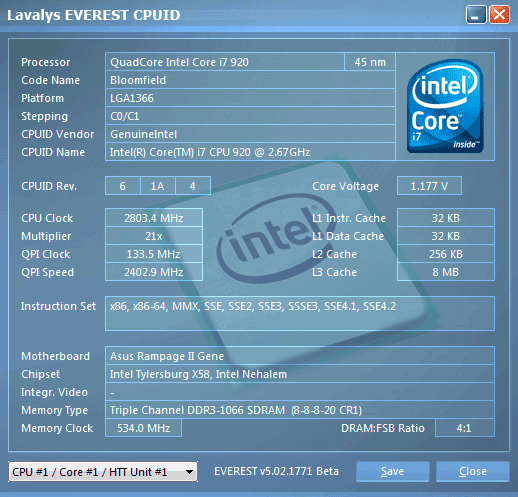
Поскольку при работе в номинальном режиме поведение материнской платы Asus Rampage II Gene ничем не отличается от нормального, привычного и стандартного, мы сразу можем приступить к тестам производительности. В качестве материнской платы для сравнения была выбрана уже знакомая вам Gigabyte GA-EX58-Extreme.
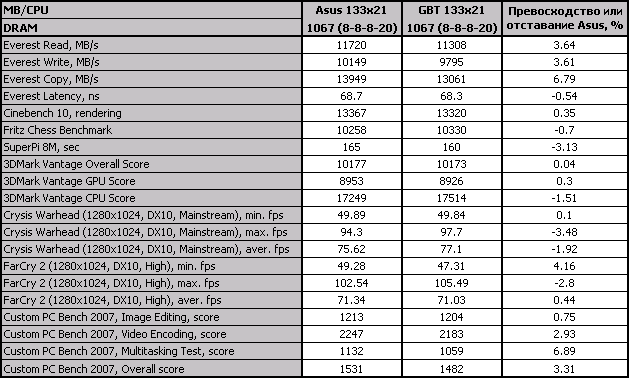
Несмотря на разницу в «весовых категориях», обе материнские платы демонстрируют примерно равный уровень производительности, в ряде случаев маленькая Asus Rampage II Gene выглядит даже предпочтительнее. Не самым удачным оказался лишь результат в программе SuperPi.
Замеры энергопотребления проводились с помощью прибора Extech Power Analyzer 380803. Прибор включается перед блоком питания компьютера, то есть измеряет потребление всей системы «от розетки», за исключением монитора, но включая потери в самом блоке питания. При замере потребления в покое система бездействует, мы дожидаемся полного прекращения послестартовой деятельности и отсутствия обращений к жёстким дискам. Нагрузка на процессор создаётся с помощью программы «LinX». Для большей наглядности был построен график роста энергопотребления в зависимости от роста уровня нагрузки на процессор при изменении количества вычислительных потоков утилиты «LinX».
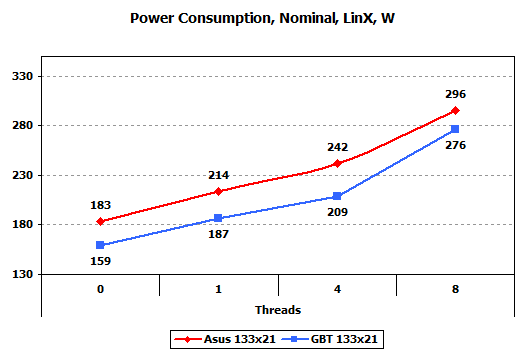
Подсознательно почему-то всегда ожидаешь, что маленькая плата и потреблять должна меньше большой, но на этот раз говорить о равенстве результатов уже не приходится. Как это ни странно, но microATX плата Asus Rampage II Gene оказалась примерно на 25—35 Вт прожорливее своей более габаритной соперницы. Лишь при максимальной нагрузке на процессор разница в энергопотреблении снижается до 20 Вт, оставаясь при этом весьма заметной. Платы проходили сравнение в полной комплектации, никакие контроллеры не отключались, все настройки были оставлены в значениях по умолчанию, лишь все энергосберегающие возможности были включены в BIOS. Я, почему-то, сразу подумал об информационной панели «LCD Poster», но её энергопотребление оказалось минимально и отключение никак не повлияло на результаты. Увы, придётся примириться с фактом, что при работе в штатном режиме плату Asus Rampage II Gene нельзя отнести к экономичным решениям.
Производительность и энергопотребление при разгоне
Проверка способностей материнской платы Asus Rampage II Gene к разгону процессоров проходила по стандартной методике, но с учётом известных нам характерных особенностей плат Asus. Для начала, как обычно, выясняем максимальную базовую частоту, при которой плата в состоянии обеспечить работоспособность процессора с уменьшенным коэффициентом умножения. 215 МГц — это очень неплохой результат, характерный для большинства хороших материнских плат. Затем проверяем, может ли плата поднять частоту работы модулей памяти Kingston HyperX DDR3-1866 KHX14900D3T1K3/3GX до номинальных для них 1866 МГц. Да, никаких сложностей не возникло, при этом напряжение на памяти понадобилось поднять до 1,65 В, а «QPI/DRAM Core Voltage» повысить лишь до 1,325 В. Процессор при этом не разгонялся, но дальнейшая проверка показала, что и при разгоне процессора плата не испытывает никаких затруднений, если и память при этом работает на повышенных частотах.
Это были стандартные этапы проверки, теперь же пришло время специальных. Возможно, вы знаете, что у материнских плат Asus, предназначенных для процессоров Intel, имеется характерный недостаток, который компания не может устранить уже много лет. При разгоне процессора, начиная с определённого момента, материнская плата вдруг решает, что для обеспечения его стабильной работы следует увеличить напряжение. Собственно говоря, теоретически это правильный шаг, мы и сами повышаем напряжение на процессоре при разгоне, но только тогда, когда это действительно необходимо. Плата не может знать возможностей конкретного экземпляра процессора, поэтому перестраховывается и повышает напряжение раньше, чем нужно. Намного раньше. Это приводит к тому, что процессорные энергосберегающие технологии Intel частично прекращают работу. В состоянии покоя коэффициент умножения по-прежнему будет снижаться, но напряжение так и останется на завышенном уровне. К примеру, материнская плата Asus P6T позволяла «безнаказанно» разогнать наш процессор Intel Core i7-920 лишь при увеличении базовой частоты до 152 МГц. Как только частота поднималась до 153 МГц или выше, так сразу же повышалось напряжение на процессоре и об экономичном разгоне приходилось забыть.
Зная все эти особенности материнских плат Asus, на пробу повысим базовую частоту до 160 МГц. Результат предсказуем — напряжение на процессоре увеличено и не снижается в покое. Все, как и прежде? Вовсе нет! Оказалось, что при изменении значения параметра «CPU voltage Control» с «Absolute (VID)» на «Relative (Offset)» полностью меняется поведение материнской платы Asus Rampage II Gene. Если повышение напряжения и есть, то оно практически незаметно, а все процессорные энергосберегающие технологии Intel продолжают функционировать в полном объёме. Наконец-то!
Из предыдущих обзоров нам уже известно, что для нашего экземпляра процессора Intel Core i7-920 оптимальным является разгон путём повышения базовой частоты до 181 МГц. Частоту памяти при этом нужно увеличить, а тайминги понизить до 8-8-8-22-1T. Проводим тестирование и подтверждаем работоспособность такого режима разгона на материнской плате Asus Rampage II Gene. Вот только при включении защиты от падения напряжения под нагрузкой плата несильно, но всё же его завышает. Отключаем параметр «CPU Load-Line Calibration», но тогда напряжения уже не хватает, чтобы обеспечить стабильную работу процессора при разгоне. Ничего страшного, ведь теперь, установив для параметра «CPU voltage Control» значение «Relative (Offset)», можно без опаски повышать напряжение на процессоре. Для обеспечения стабильности нам потребовалось поднять его лишь на 0,0125 В, при этом в покое продолжали работать энергосберегающие технологии Intel, снижая не только коэффициент умножения, но и подаваемое на процессор напряжение.
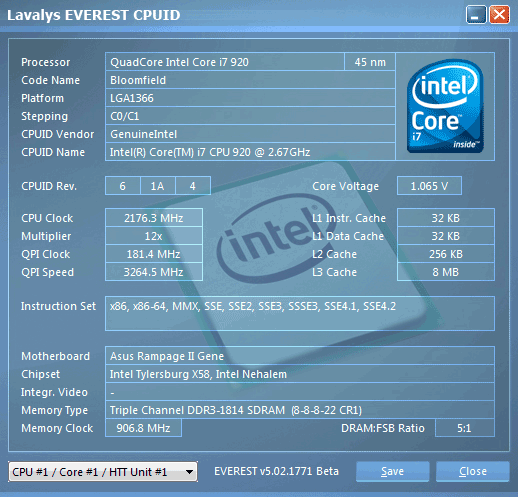
При появлении нагрузки коэффициент умножения процессора благодаря статическому варианту реализации технологии «Intel Turbo Boost» будет увеличиваться до 21, поднимая итоговую частоту работы до 3,8 ГГц.
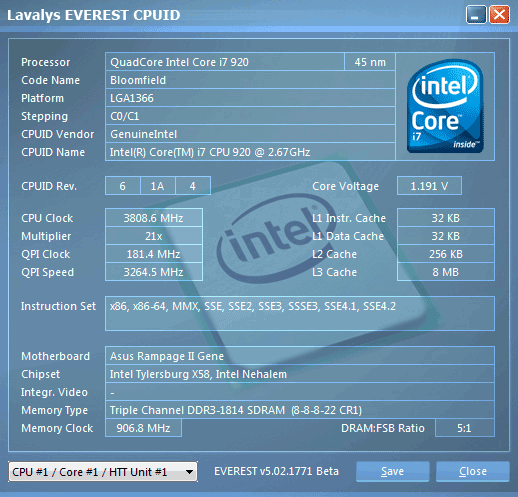
В итоге основные нюансы поведения материнской платы Asus Rampage II Gene при разгоне можно представить в виде следующей таблички:

Замечательно! Теперь нам осталось лишь узнать, быстрее или медленнее при разгоне процессора до 3,8 ГГц материнская плата Asus Rampage II Gene по сравнению с работающей в таком же режиме платой Gigabyte GA-EX58-Extreme.
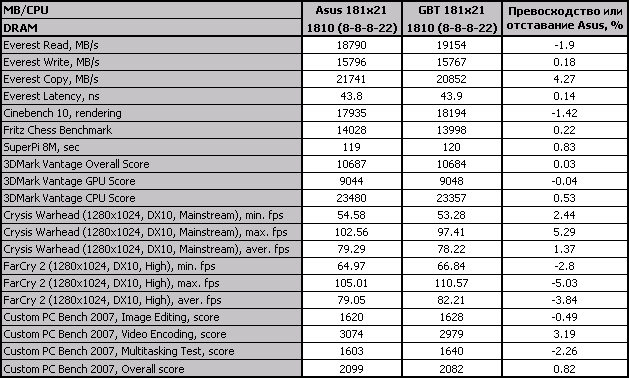
И опять мы не видим никакой заметной разницы в скорости между двумя столь различными материнскими платами. В одинаковых условиях они демонстрируют равный уровень производительности. А что нам покажут замеры энергопотребления? Результаты оказались заметно лучше, чем при сравнении этих же плат, работающих в номинальном режиме.
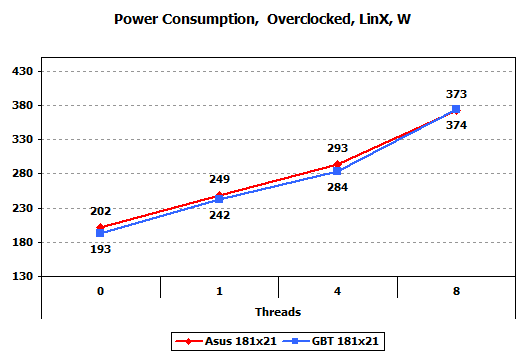
В большинстве случаев энергопотребление материнской платы Asus Rampage II Gene по-прежнему выше, чем у Gigabyte GA-EX58-Extreme, но разница теперь уже не превышает 10 Вт, а при максимальной нагрузке на процессор энергопотребление плат и вовсе сравнивается.
Послесловие
Откровенно говоря, успешное завершение проверки материнской платы Asus Rampage II Gene радует гораздо больше обычного. И дело даже не в самой плате, а в работе всего подразделения Asus, занимающегося разработкой и производством материнских плат в целом. В то время как конкуренты планомерно, шаг за шагом улучшали потребительские качества своих материнских плат, у Asus на этом направлении наблюдался определённый застой. Плат по-прежнему выпускалось много, но почти ничего нового, ни в качественном, ни в количественном отношении, не появлялось. Лично я из нововведений могу вспомнить лишь увеличение с двух до восьми числа доступных для сохранения профилей настроек BIOS и появление возможности дать профилям индивидуальное название, напоминающее о его содержимом. Ну, ещё можно упомянуть появившуюся возможность чтения образов BIOS с NTFS-разделов. И только? Дело даже доходило до того, что некоторые эксперты в частных беседах прогнозировали, что компания Asus вскоре начнёт сворачивать масштабное производство материнских плат и сосредоточится на других направлениях своей деятельности. Хочется верить, что это не так, и появление новых функций у материнской платы Asus Rampage II Gene, долгожданное исправление застарелой многолетней ошибки — всё это признаки интенсивной работы подразделения материнских плат Asus, которое вскоре порадует нас очередными новинками.
Что касается самой системной платы Asus Rampage II Gene, то она получилась очень удачной. Неплохая комплектность, удобный дизайн, несмотря на компактные размеры, великолепные возможности BIOS и прекрасные способности к разгону процессоров и памяти — все эти факторы внушают уважение и меняют несерьёзное отношение к маленькой microATX-плате. Недостатки тоже имеются, но они не очень значительны и легко поправимы. И пусть вас не вводят в заблуждение «детские» габариты материнской платы. Asus Rampage II Gene — это полнофункциональное изделие, которое даст фору многим другим платам, пусть даже и большего размера. Единственное обнаруженное нами более или менее заметное ограничение — это повышенное энергопотребление при работе системы в номинальном режиме. Если вы не планируете разгонять процессор, то в этом случае разумнее поискать более экономичную материнскую плату (впрочем, тут надо заметить, что microATX-плат под платформу LGA1366 пока что на рынке маловато), а во всех остальных вариантах, полагаю, Asus Rampage II Gene вас не разочарует.
Уточнить наличие и стоимость microATX-плат для Intel Core i7
Другие материалы по данной теме
Могучая малышка — microATX LGA1366-плата DFI LanParty JR X58-T3H6
Тёмная лошадка — LGA1366-плата DFI LANPARTY DK X58-T3eH6
Материнская плата Intel DX58SO — она не такая, как другие